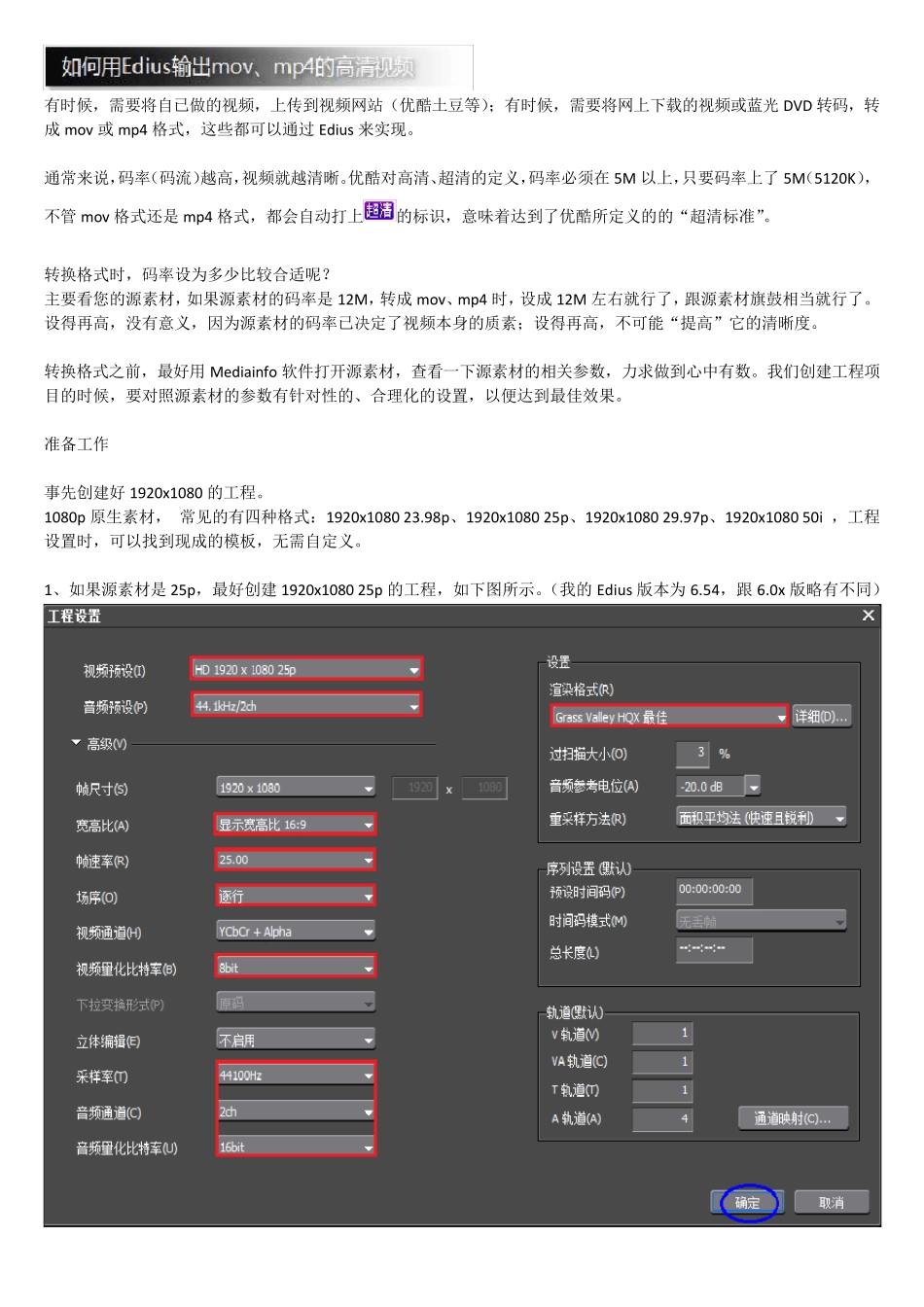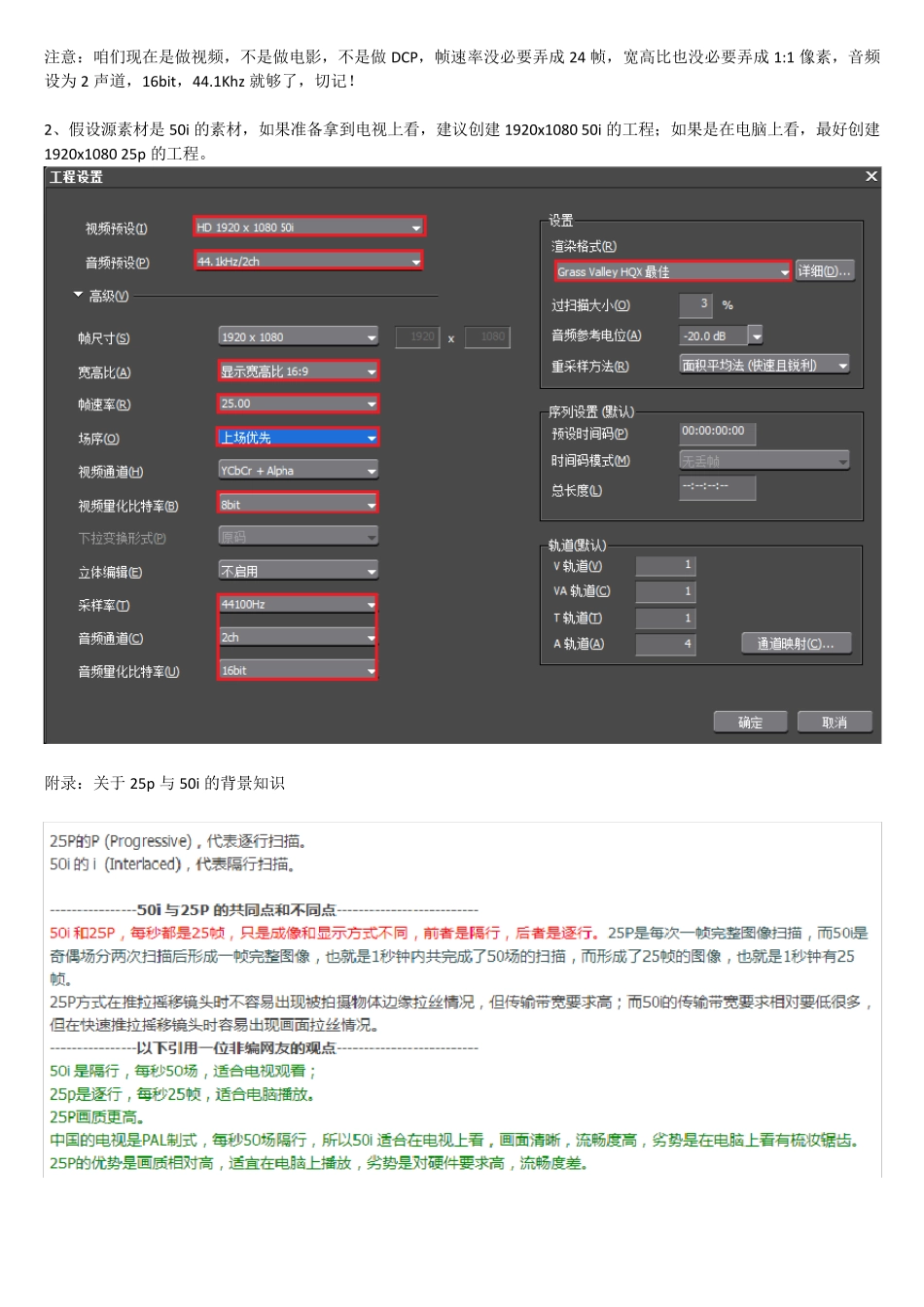有时候,需要将自已做的视频,上传到视频网站(优酷土豆等);有时候,需要将网上下载的视频或蓝光DVD 转码,转成mov 或mp4 格式,这些都可以通过Edius 来实现。 通常来说,码率(码流)越高,视频就越清晰。优酷对高清、超清的定义,码率必须在5M 以上,只要码率上了5M(5120K),不管mov 格式还是mp4 格式,都会自动打上的标识,意味着达到了优酷所定义的的“超清标准”。 转换格式时,码率设为多少比较合适呢? 主要看您的源素材,如果源素材的码率是12M,转成mov、mp4 时,设成12M 左右就行了,跟源素材旗鼓相当就行了。设得再高,没有意义,因为源素材的码率已决定了视频本身的质素;设得再高,不可能“提高”它的清晰度。 转换格式之前,最好用 Mediainfo 软件打开源素材,查看一下源素材的相关参数,力求做到心中有数。我们创建工程项目的时候,要对照源素材的参数有针对性的、合理化的设置,以便达到最佳效果。 准备工作 事先创建好 1920x1080 的工程。 1080p 原生素材, 常见的有四种格式:1920x1080 23.98p、1920x1080 25p、1920x1080 29.97p、1920x1080 50i ,工程设置时,可以找到现成的模板,无需自定义。 1、如果源素材是25p,最好创建 1920x1080 25p 的工程,如下图所示。(我的Edius 版本为 6.54,跟 6.0x 版略有不同) 注意:咱们现在是做视频,不是做电影,不是做DCP,帧速率没必要弄成24 帧,宽高比也没必要弄成1:1 像素,音频设为2 声道,16bit,44.1Khz 就够了,切记! 2、假设源素材是50i 的素材,如果准备拿到电视上看,建议创建 1920x1080 50i 的工程;如果是在电脑上看,最好创建1920x1080 25p 的工程。 附录:关于 25p 与 50i 的背景知识 1、假设素材是1920x1080 25p,导入Edius。 3、如果需要对素材进行编辑(如剪辑、加转场、加特效、加字幕、加音频等等),本步骤不做详解,请参考Edius 的官方教程。编辑完后,输出。(如果素材是成片,无需编辑的话,可以直接输出) 4、按F11,或者“文件”->“输出”->“输出到文件” 5、按下图设置就 OK 了。(我们创建什么样的工程,就是为了输出什么样的视频) 6、按<设置> 7、先对视频的某些参数进行优化设置 按下图进行设置。(如果想上传到优酷,数据速率也可以设为“限制为5120 千位/秒”,这样既能保证较好的清晰度,又能使视频的体积尽量减小),<确定> 8、再对音频的参数进行相关设置 格式选“IM A ...